-
-
Configuration de Citrix ADC pour Citrix Virtual Apps and Desktops
-
Préférence de zone optimisée Global Server Load Balancing (GSLB)
-
Déployez une plateforme publicitaire numérique sur AWS avec Citrix ADC
-
Amélioration de l'analyse du flux de clics dans AWS à l'aide de Citrix ADC
-
Citrix ADC dans un cloud privé géré par Microsoft Windows Azure Pack et Cisco ACI
-
-
Déployer une instance de Citrix ADC VPX sur AWS
-
Optimisation des performances Citrix ADC VPX sur VMware ESX, Linux KVM et Citrix Hypervisors
-
Installer une instance Citrix ADC VPX sur le cloud VMware sur AWS
-
Installer une instance Citrix ADC VPX sur les serveurs Microsoft Hyper-V
-
Installer une instance Citrix ADC VPX sur la plate-forme Linux-KVM
-
Provisionnement de l'appliance virtuelle Citrix ADC à l'aide d'OpenStack
-
Provisionnement de l'appliance virtuelle Citrix ADC à l'aide du gestionnaire de machines virtuelles
-
Configuration des appliances virtuelles Citrix ADC pour utiliser l'interface réseau SR-IOV
-
Configuration des appliances virtuelles Citrix ADC pour utiliser l'interface réseau PCI Passthrough
-
Provisionnement de l'appliance virtuelle Citrix ADC à l'aide du programme virsh
-
Provisionnement de l'appliance virtuelle Citrix ADC avec SR-IOV, sur OpenStack
-
Configuration d'une instance Citrix ADC VPX sur KVM pour utiliser les interfaces hôtes OVS DPDK
-
Deploy a Citrix ADC VPX instance on AWS
-
Serveurs d'équilibrage de charge dans différentes zones de disponibilité
-
Déployer une paire HA VPX dans la même zone de disponibilité AWS
-
Haute disponibilité dans différentes zones de disponibilité AWS
-
Déployez une paire VPX haute disponibilité avec des adresses IP privées dans différentes zones AWS
-
Configurer une instance Citrix ADC VPX pour utiliser l'interface réseau SR-IOV
-
Configurer une instance Citrix ADC VPX pour utiliser la mise en réseau améliorée avec AWS ENA
-
Déployer une instance de Citrix ADC VPX sur Microsoft Azure
-
Architecture réseau pour les instances Citrix ADC VPX sur Microsoft Azure
-
Configurer plusieurs adresses IP pour une instance autonome Citrix ADC VPX
-
Configurer une configuration haute disponibilité avec plusieurs adresses IP et cartes réseau
-
Configurer une instance Citrix ADC VPX pour utiliser la mise en réseau accélérée Azure
-
Configurer les nœuds HA-INC à l'aide du modèle Citrix haute disponibilité avec Azure ILB
-
Installer une instance Citrix ADC VPX sur la solution Azure VMware
-
Ajouter des paramètres de mise à l'échelle automatique Azure
-
Configurer GSLB sur une configuration haute disponibilité active en veille
-
Configurer les pools d'adresses (IIP) pour un dispositif NetScaler Gateway
-
Scripts PowerShell supplémentaires pour le déploiement Azure
-
Déployer une instance Citrix ADC VPX sur Google Cloud Platform
-
Automatiser le déploiement et les configurations de Citrix ADC
-
Solutions pour les fournisseurs de services de télécommunication
-
Trafic du plan de contrôle de l'équilibrage de charge basé sur les protocoles Diameter, SIP et SMPP
-
Utilisation de la bande passante avec la fonctionnalité de redirection du cache
-
-
Authentification, autorisation et audit du trafic des applications
-
Fonctionnement de l'authentification, de l'autorisation et de l'audit
-
Composants de base de la configuration de l'authentification, de l'autorisation et de l'audit
-
-
Autorisation de l'accès des utilisateurs aux ressources de l'application
-
Citrix ADC en tant que proxy Active Directory Federation Service
-
NetScaler Gateway sur site en tant que fournisseur d'identité vers Citrix Cloud
-
Prise en charge de la configuration de l'attribut de cookie SameSite
-
Résoudre les problèmes liés à l'authentification et à l'autorisation
-
-
-
-
Configuration de l'expression de stratégie avancée : mise en route
-
Expressions de stratégie avancées : utilisation des dates, des heures et des nombres
-
Expressions de stratégie avancées : analyse des données HTTP, TCP et UDP
-
Expressions de stratégie avancées : analyse des certificats SSL
-
Expressions de stratégie avancées : adresses IP et MAC, débit, ID VLAN
-
Expressions de stratégie avancées : fonctions d'analyse de flux
-
Référence des expressions - Expressions de stratégie avancées
-
Exemples récapitulatifs d'expressions et de stratégies de syntaxe par défaut
-
Tutoriel sur les exemples de stratégies syntaxiques par défaut pour la réécriture
-
Migration des règles Apache mod_rewrite vers la syntaxe par défaut
-
-
-
-
Vérifications de protection XML
-
Articles sur les alertes de signatures
-
-
Traduire l'adresse IP de destination d'une requête vers l'adresse IP d'origine
-
-
Prise en charge de la configuration Citrix ADC dans un cluster
-
-
-
Groupes de nœuds pour les configurations repérées et partiellement entrelacées
-
Désactivation de la direction sur le fond de panier du cluster
-
Suppression d'un nœud d'un cluster déployé à l'aide de l'agrégation de liens de cluster
-
Surveillance de la configuration du cluster à l'aide de la MIB SNMP avec lien SNMP
-
Surveillance des échecs de propagation des commandes dans un déploiement de cluster
-
Liaison d'interface VRRP dans un cluster actif à nœud unique
-
Scénarios de configuration et d'utilisation du cluster
-
Migration d'une configuration HA vers une configuration de cluster
-
Interfaces communes pour le client et le serveur et interfaces dédiées pour le fond de panier
-
Commutateur commun pour le client, le serveur et le fond de panier
-
Commutateur commun pour client et serveur et commutateur dédié pour fond de panier
-
Services de surveillance dans un cluster à l'aide de la surveillance des chemins
-
Opérations prises en charge sur des nœuds de cluster individuels
-
-
-
Configurer les enregistrements de ressources DNS
-
Créer des enregistrements MX pour un serveur d'échange de messagerie
-
Créer des enregistrements NS pour un serveur faisant autorité
-
Créer des enregistrements NAPTR pour le domaine des télécommunications
-
Créer des enregistrements PTR pour les adresses IPv4 et IPv6
-
Créer des enregistrements SOA pour les informations faisant autorité
-
Créer des enregistrements TXT pour contenir du texte descriptif
-
Configurer Citrix ADC en tant que résolveur de stub non validant sensible à la sécurité
-
Prise en charge des trames Jumbo pour le DNS pour gérer les réponses de grande taille
-
Configurer la mise en cache négative des enregistrements DNS
-
-
Équilibrage de charge de serveur global
-
Configurez les entités GSLB individuellement
-
Synchronisation de la configuration dans une configuration GSLB
-
Cas d'utilisation : déploiement d'un groupe de services Autoscale basé sur l'adresse IP
-
-
Remplacer le comportement de proximité statique en configurant les emplacements préférés
-
Configuration de la sélection des services GSLB à l'aide du changement de contenu
-
Configurer GSLB pour les requêtes DNS avec des enregistrements NAPTR
-
Exemple de configuration parent-enfant complète à l'aide du protocole d'échange de métriques
-
-
Équilibrer la charge du serveur virtuel et des états de service
-
Protection d'une configuration d'équilibrage de charge contre les défaillances
-
-
Configuration des serveurs virtuels d'équilibrage de charge sans session
-
Réécriture des ports et des protocoles pour la redirection HTTP
-
Insérer l'adresse IP et le port d'un serveur virtuel dans l'en-tête de requête
-
Utiliser une adresse IP source spécifiée pour la communication principale
-
Définir une valeur de délai d'expiration pour les connexions client inactives
-
Utiliser un port source d'une plage de ports spécifiée pour les communications en arrière-plan
-
Configurer la persistance de l'adresse IP source pour la communication principale
-
-
Paramètres d'équilibrage de charge avancés
-
Protégez les applications sur les serveurs protégés contre les pics de trafic
-
Activer le nettoyage des connexions de serveur virtuel et de service
-
Activer ou désactiver la session de persistance sur les services TROFS
-
Activer la vérification de l'état TCP externe pour les serveurs virtuels UDP
-
Maintenir la connexion client pour plusieurs demandes client
-
Utiliser l'adresse IP source du client lors de la connexion au serveur
-
Définissez une limite sur le nombre de demandes par connexion au serveur
-
Définir une valeur de seuil pour les moniteurs liés à un service
-
Définir une valeur de délai d'attente pour les connexions client inactives
-
Définir une valeur de délai d'attente pour les connexions de serveur inactives
-
Définir une limite sur l'utilisation de la bande passante par les clients
-
Conserver l'identificateur VLAN pour la transparence du VLAN
-
Configurer les moniteurs dans une configuration d'équilibrage de charge
-
Gérez un déploiement à grande échelle
-
Configurez un ensemble de membres de groupe de services souhaité pour un groupe de services dans un appel d'API NITRO
-
Configurer le dimensionnement automatique des groupes de services basés sur le domaine
-
Configurer l'équilibrage de charge pour les protocoles couramment utilisés
-
Cas d'utilisation 3 : configurer l'équilibrage de charge en mode de retour direct du serveur
-
Cas d'utilisation 4 : Configuration des serveurs LINUX en mode DSR
-
Cas d'utilisation 5 : configurer le mode DSR lors de l'utilisation de TOS
-
Cas d'utilisation 7 : Configurer l'équilibrage de charge en mode DSR à l'aide d'IP sur IP
-
Cas d'utilisation 8 : Configurer l'équilibrage de charge en mode à un bras
-
Cas d'utilisation 9 : Configurer l'équilibrage de charge en mode en ligne
-
Cas d'utilisation 10 : Équilibrage de charge des serveurs de systèmes de détection d'intrusion
-
Cas d'utilisation 11 : Isolation du trafic réseau à l'aide de stratégies d'écoute
-
Cas d'utilisation 12 : configurer Citrix Virtual Desktops pour l'équilibrage de charge
-
Cas d'utilisation 13 : Configuration de Citrix Virtual Apps pour l'équilibrage de charge
-
Cas d'utilisation 14 : Assistant ShareFile pour l'équilibrage de charge Citrix ShareFile
-
Cas d'utilisation 15 : configurer l'équilibrage de charge de couche 4 sur l'appliance Citrix ADC
-
-
-
Configuration pour générer le trafic de données Citrix ADC FreeBSD à partir d'une adresse SNIP
-
-
Déchargement et accélération SSL
-
Prise en charge du protocole TLSv1.3 tel que défini dans la RFC 8446
-
Suites de chiffrement disponibles sur les appliances Citrix ADC
-
Matrice de prise en charge des certificats de serveur sur l'appliance ADC
-
Prise en charge du module de sécurité matérielle Thales Luna Network
-
-
-
-
Authentification et autorisation pour les utilisateurs système
-
Configuration des utilisateurs, des groupes d'utilisateurs et des stratégies de commande
-
Réinitialisation du mot de passe administrateur par défaut (nsroot)
-
Configuration de l'authentification des utilisateurs externes
-
Authentification par clé SSH pour les administrateurs Citrix ADC
-
Authentification à deux facteurs pour les utilisateurs système
-
-
-
Points à prendre en compte pour une configuration haute disponibilité
-
Synchronisation des fichiers de configuration dans une configuration haute disponibilité
-
Restriction du trafic de synchronisation haute disponibilité vers un VLAN
-
Configuration de nœuds haute disponibilité dans différents sous-réseaux
-
Limitation des basculements causés par les moniteurs de routage en mode non INC
-
Gestion des messages de pulsation haute disponibilité sur une appliance Citrix ADC
-
Supprimer et remplacer un Citrix ADC dans une configuration haute disponibilité
-
This content has been machine translated dynamically.
Dieser Inhalt ist eine maschinelle Übersetzung, die dynamisch erstellt wurde. (Haftungsausschluss)
Cet article a été traduit automatiquement de manière dynamique. (Clause de non responsabilité)
Este artículo lo ha traducido una máquina de forma dinámica. (Aviso legal)
此内容已经过机器动态翻译。 放弃
このコンテンツは動的に機械翻訳されています。免責事項
이 콘텐츠는 동적으로 기계 번역되었습니다. 책임 부인
Este texto foi traduzido automaticamente. (Aviso legal)
Questo contenuto è stato tradotto dinamicamente con traduzione automatica.(Esclusione di responsabilità))
This article has been machine translated.
Dieser Artikel wurde maschinell übersetzt. (Haftungsausschluss)
Ce article a été traduit automatiquement. (Clause de non responsabilité)
Este artículo ha sido traducido automáticamente. (Aviso legal)
この記事は機械翻訳されています.免責事項
이 기사는 기계 번역되었습니다.책임 부인
Este artigo foi traduzido automaticamente.(Aviso legal)
这篇文章已经过机器翻译.放弃
Questo articolo è stato tradotto automaticamente.(Esclusione di responsabilità))
Translation failed!
Configurez un ensemble de membres de groupe de services souhaité pour un groupe de services dans un appel d’API NITRO
La prise en charge est ajoutée pour configurer un ensemble souhaité de membres de groupe de services pour un groupe de services dans un appel d’API NITRO. Une nouvelle API, l’API d’état souhaité, est ajoutée pour prendre en charge cette configuration. À l’aide de l’API État souhaité, vous pouvez :
- Fournissez une liste des membres du groupe de services dans une seule demande PUT sur la ressource « servicegroup_servicegroupmemberlist_binding ».
- Indiquez leur poids et leur état (facultatif) dans cette demande PUT.
- Synchronisez efficacement la configuration de l’appliance avec les modifications de déploiement autour des serveurs d’applications.
L’appliance Citrix ADC compare le jeu de membres souhaité demandé avec le jeu de membres configuré. Ensuite, il lie automatiquement les nouveaux membres et délie les membres qui ne sont pas présents dans la demande.
Remarque :
- Cette fonctionnalité est prise en charge uniquement pour les groupes de services de type
API. - Vous ne pouvez lier des services basés sur des adresses IP qu’à l’aide de l’API d’état souhaité, les services basés sur les noms de domaine ne sont
- Auparavant, un seul membre du groupe de services peut être lié dans un appel NITRO.
Important
L’API d’état souhaitée pour l’adhésion à ServiceGroup est prise en charge dans le déploiement du cluster Citrix ADC.
Cas d’utilisation : Synchroniser les modifications de déploiement apportées à l’appliance Citrix ADC dans les déploiements à grande échelle, tels que Kubernetes
Dans les déploiements à grande échelle et hautement dynamiques (par exemple Kubernetes), le défi consiste à maintenir la configuration de l’appliance à jour avec le taux de changement des déploiements afin de répondre avec précision au trafic applicatif. Dans de tels déploiements, les contrôleurs (Ingress ou E-W Controller) sont responsables de la mise à jour de la configuration de ADC. Chaque fois que des modifications sont apportées au déploiement, kube-api server envoie l’ensemble effectif de points de terminaison via l’ « événement Endpoints » au contrôleur. Le Controller utilise l’approche Read-Delta-Modify où il effectue les opérations suivantes :
- Récupère l’ensemble de points de terminaison actuellement configuré (jeu de membres de groupe de services d’un groupe de services) pour le service à partir de l’appliance ADC.
- Compare l’ensemble de points de terminaison configuré avec celui de l’événement reçu.
- Lie les nouveaux points de terminaison (membres du groupe de services) ou dissocie les points de terminaison supprimés.
Étant donné que le taux de modification et la taille des services sont élevés dans cet environnement, cette méthode de configuration n’est pas efficace et peut retarder les mises à jour de configuration.
L’API d’état désiré résout le problème en acceptant le jeu de membres prévu pour un groupe de services dans une seule API, et met à jour efficacement la configuration.
Créer un groupe de services de type API à l’aide de l’interface de ligne de commande
À l’invite de commande, tapez :
add serviceGroup <serviceGroupName>@ <serviceType> [-autoScale <autoScale>]
Exemple :
add serviceGroup svg1 HTTP -autoScale API
Vous pouvez configurer les paramètres autoDisablegraceful, autoDisabledelay et autoScale à l’aide de la commande add serviceGroup ou set serviceGroup.
add serviceGroup <serviceGroupName>@ <serviceType> \[-autoScale <autoScale>] \[-autoDisablegraceful \( YES | NO)] \[-autoDisabledelay <secs>]
add serviceGroup <serviceGroupName>@ <serviceType> \[-autoScale \(API |CLOUD | DISABLED| DNS |POLICY)]
set serviceGroup <serviceGroupName \[-autoDisablegraceful \( YES | NO)] \[-autoDisabledelay <secs>]
set serviceGroup <serviceGroupName \[-autoScale \(API |CLOUD | DISABLED| DNS |POLICY)]
Exemple :
add serviceGroup svg1 HTTP autoDisablegraceful YES -autoDisabledelay 100
add serviceGroup svg1 HTTP -autoScale API
set serviceGroup svg1 -autoDisablegraceful YES -autoDisabledelay 100
set serviceGroup svg1 -autoScale API
Arguments
autoDisablegraceful
Indique l’arrêt normal du service. Si cette option est activée, l’appliance attend que toutes les connexions en suspens à ce service soient fermées avant de supprimer le service. Pour les clients qui ont déjà une session persistante sur le système, de nouvelles connexions ou demandes continuent d’être envoyées à ce service. Le membre du service est supprimé uniquement s’il n’y a aucune connexion en attente. Valeur par défaut : NON
autoDisabledelay
Indique le temps alloué (en secondes) pour un arrêt progressif. Au cours de cette période, de nouvelles connexions ou demandes continuent d’être envoyées à ce service pour les clients qui ont déjà une session persistante sur le système. Les connexions ou les demandes de nouveaux clients qui n’ont pas de session de persistance sur le système ne sont pas envoyées au service. Au lieu de cela, ils sont équilibrés en charge entre les autres services disponibles. Une fois le délai expiré, le membre du service est supprimé.
API Autoscale
Permet d’utiliser l’API Desired State pour lier l’ensemble de membres à un groupe de services prévu. Vous pouvez définir le groupe de services de type non-autoscale au type Autoscale de l’API d’état souhaité, si toutes les conditions fournies correspondent.
La commande set ServiceGroup Autoscale peut échouer si les liaisons de membres existantes répondent à l’une des conditions suivantes :
- Si le serveur lié au groupe de services est un serveur de noms ou un serveur basé sur un domaine.
- Si le nom du serveur lié au groupe de services est une adresse IP, il doit correspondre à l’adresse IP réelle du serveur. Dans l’exemple suivant, le nom du serveur et l’adresse IP du serveur ne correspondent pas.
- CLI : ajout du nom du serveur d’adresses IP du serveur
- Exemple : add server 1.2.3.4 4.3.2.1
- Si le nom du serveur de bouclage est autre que 127.0.0.1 ou 0000:0000:0000:0000:0000:0000:0000:0001.
- Si vous choisissez différents types de Autoscale (Cloud, API, DNS et stratégie) dans une commande set ServiceGroup et ajoutez la commande ServiceGroup.
Important :
- Les paramètres AutoDisableGraceful et AutoDisableDelay s’appliquent uniquement aux groupes de services de type Autoscale « API » et « CLOUD ».
- Si les paramètres AutoDisableGraceful ou AutoDisableDelay ne sont pas configurés, les membres du service sont immédiatement supprimés.
Dissocier un membre d’un groupe de services avec élégance
Si l’un des membres du groupe de services ne figure pas dans la liste des états souhaités, ces membres sont indépendants de manière gracieuse en fonction de la configuration du paramètre autoDisablegraceful ou autoDisabledelay.
- Si l’un de ces paramètres est défini, le membre du groupe de services n’est pas lié correctement.
- Si aucun de ces paramètres n’est défini, le membre du groupe de services est immédiatement indépendant.
Remarque :
- Les membres du groupe de services identifiés pour une déliaison gracieuse sont affichés uniquement lorsque la commande show service group est exécutée.
- Vous ne pouvez pas effectuer d’opération (définie, non définie, par exemple) sur le membre du groupe de services identifié pour la déliaison gracieuse.
La figure suivante montre un exemple de commande show service group.
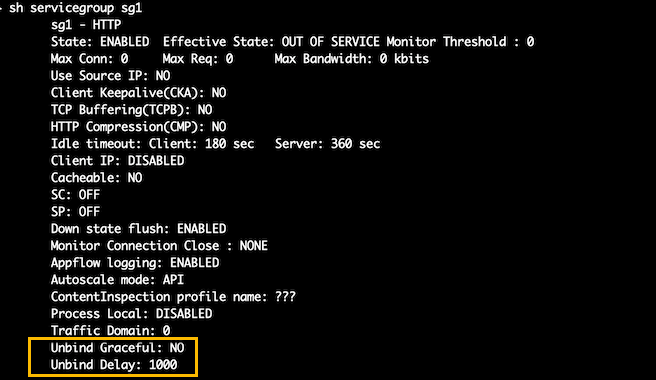
Créer un groupe de services de type API à l’aide de l’interface graphique
-
Accédez à Gestion du trafic > Équilibrage de charge > Groupes de services, puis cliquez sur Ajouter.
-
En mode AutoScale, sélectionnez API.
Configurer un arrêt progressif ou un délai pour un groupe de services de type API à l’aide de l’interface graphique
-
Accédez à Traffic Management > Load Balancing > Service Groups.
-
En mode AutoScale, sélectionnez API.
-
Dans Auto Disable Graceful, sélectionnez OUI.
-
Dans Délai de désactivation automatique, saisissez le temps d’attente pour un arrêt progressif.
Remarque : Les champs Désactivation automatiqueou Délai d’affichage automatiquesont activés uniquement si vous sélectionnezAPIouCLOUDenmode AutoScale.
Partager
Partager
Dans cet article
- Cas d’utilisation : Synchroniser les modifications de déploiement apportées à l’appliance Citrix ADC dans les déploiements à grande échelle, tels que Kubernetes
- Créer un groupe de services de type API à l’aide de l’interface de ligne de commande
- Dissocier un membre d’un groupe de services avec élégance
- Créer un groupe de services de type API à l’aide de l’interface graphique
- Configurer un arrêt progressif ou un délai pour un groupe de services de type API à l’aide de l’interface graphique
This Preview product documentation is Cloud Software Group Confidential.
You agree to hold this documentation confidential pursuant to the terms of your Cloud Software Group Beta/Tech Preview Agreement.
The development, release and timing of any features or functionality described in the Preview documentation remains at our sole discretion and are subject to change without notice or consultation.
The documentation is for informational purposes only and is not a commitment, promise or legal obligation to deliver any material, code or functionality and should not be relied upon in making Cloud Software Group product purchase decisions.
If you do not agree, select I DO NOT AGREE to exit.